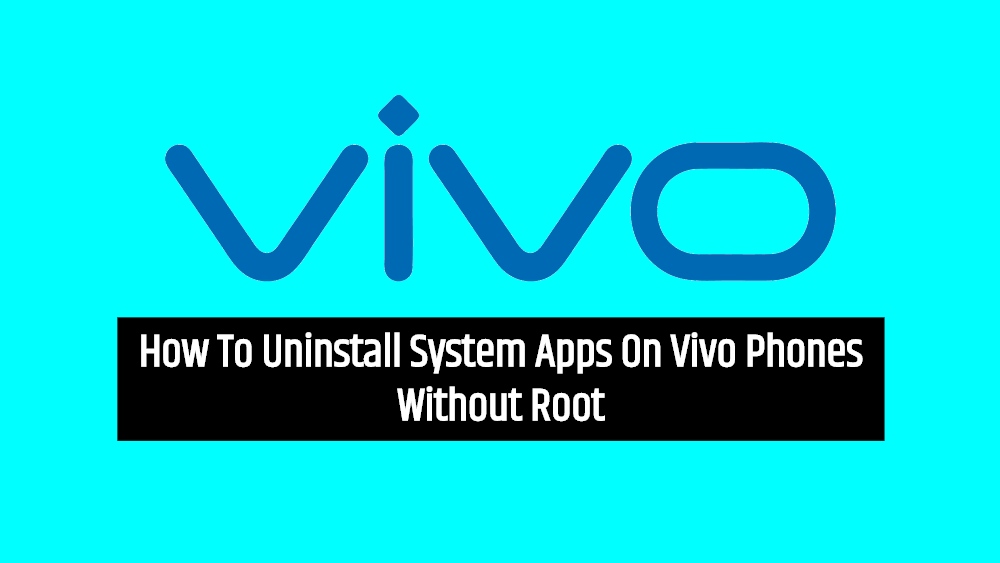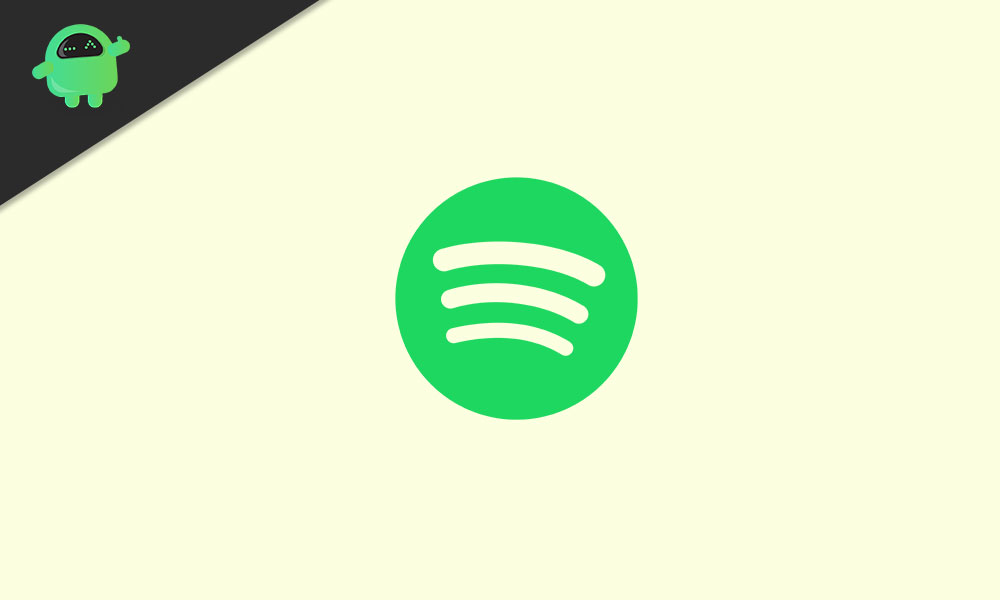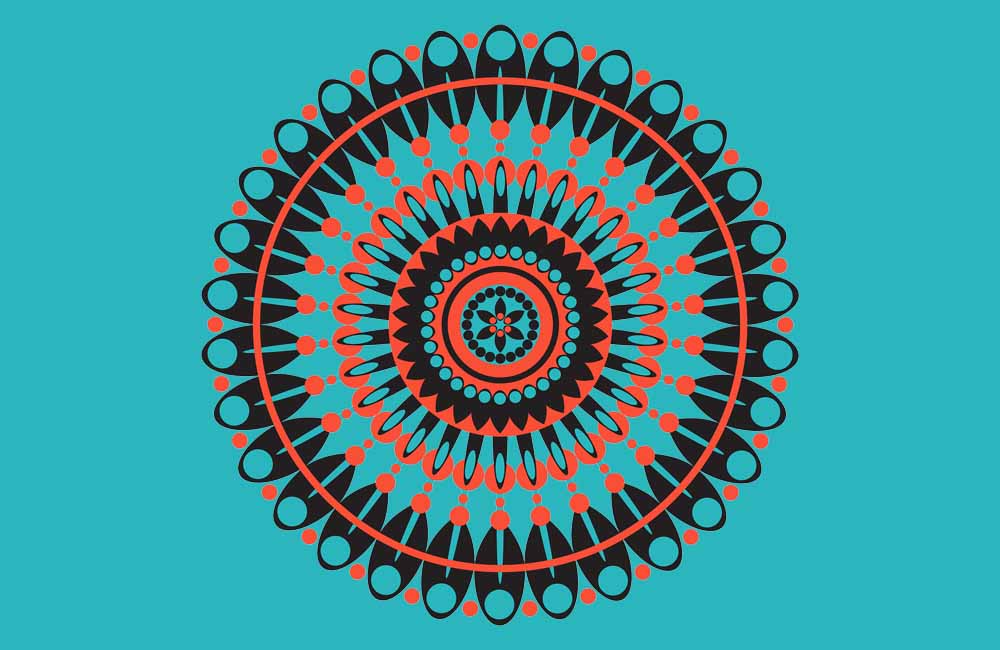Kustomisasi Browser Chrome Anda dengan gaya tema Anda sendiri
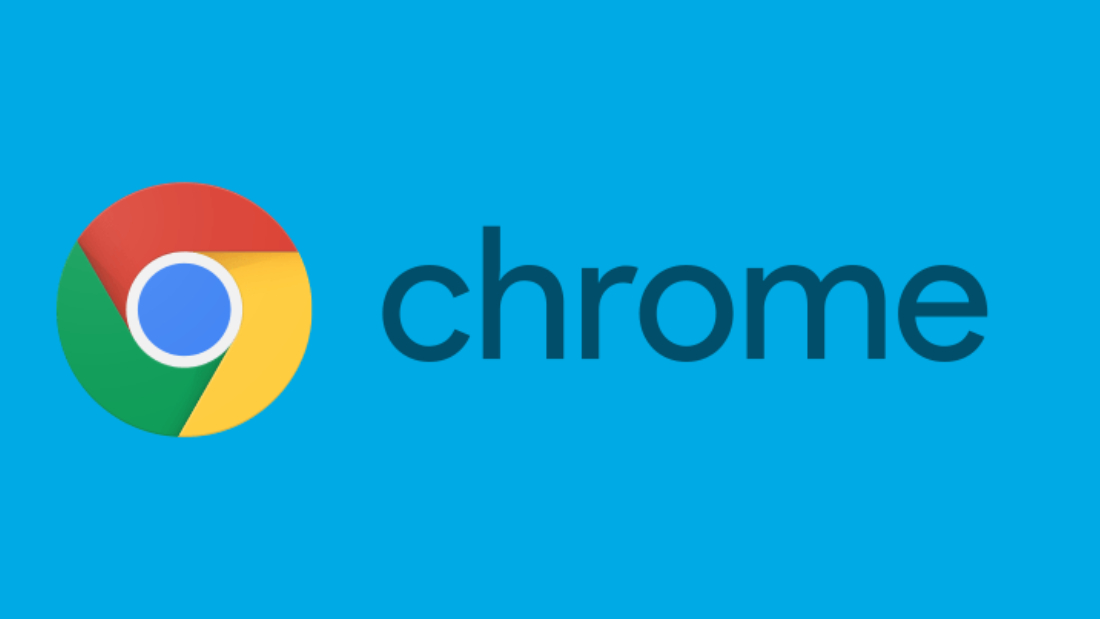
Dengan pembaruan terbaru, Chrome 77 mendapatkan banyak fitur dan perangkat tambahan yang ditunggu pengguna. Contoh, ada opsi penyesuaian dan tema baru, pengelompokan tab, dan pratinjau, pembagian sederhana antara dua perangkat, dll. Fitur-fitur ini semuanya menjadikan Google Chrome 77, browser web yang penuh. Salah satu fitur utama yang dibawa pembaruan baru ini untuk browser web Chrome, adalah opsi bertema. Ada banyak opsi warna yang dapat Anda pilih untuk mengubah warna dan tampilan tab. Selain itu, dalam posting ini, kami akan memandu Anda tentang caranya sesuaikan browser Chrome Anda dengan gaya tema Anda sendiri dan buat tema sesuai keinginan Anda.
Namun, satu hal yang perlu diperhatikan adalah, beberapa fitur yang diluncurkan Google untuk Chrome 7 sudah tersedia di browser populer lainnya. Tapi, sangat menyenangkan melihat bahwa Google telah mengakui fitur-fitur dan kebutuhan pengguna ini. Dan bagian terbaiknya adalah, Anda juga dapat membuat set tema Anda sendiri untuk menjadikan browser Google Chrome 77 lebih personal. Jadi, tanpa basa-basi, mari kita langsung ke artikel itu sendiri;
Kustomisasi Browser Chrome Anda dengan gaya tema Anda sendiri
Note bahwa dalam posting ini, kami akan memandu Anda langkah demi langkah untuk membuat tema pribadi Anda untuk browser Google Chrome 77. Pembaruan telah diluncurkan baru-baru ini dan Anda ingin memperbarui browser Chome Anda terlebih dahulu ke nomor versi v77.0.3865.90 untuk desktop dan v77.0.3865.92 untuk Android.
Sekarang, mari kita lihat langkah-langkah untuk menyesuaikan browser Chrome Anda dengan gaya tema Anda sendiri;
Langkah 1: Aktifkan Alat Kustomisasi Baru
Fitur tidak tersedia sebagai opsi mandiri di browser Chrome 77. Fitur-fitur ini disembunyikan sebagai bendera di browser Chrome. Selain itu, setelah fitur-fitur ini yang tersedia sebagai bendera tersedia secara resmi, mereka dihapus dari bendera. Anda harus melakukan beberapa langkah untuk mengaktifkan alat kustomisasi baru. Ikuti langkah-langkah di bawah ini untuk melakukannya;
- Ketik di bilah pencarian di browser Google Chrome “chrome: // flags“.
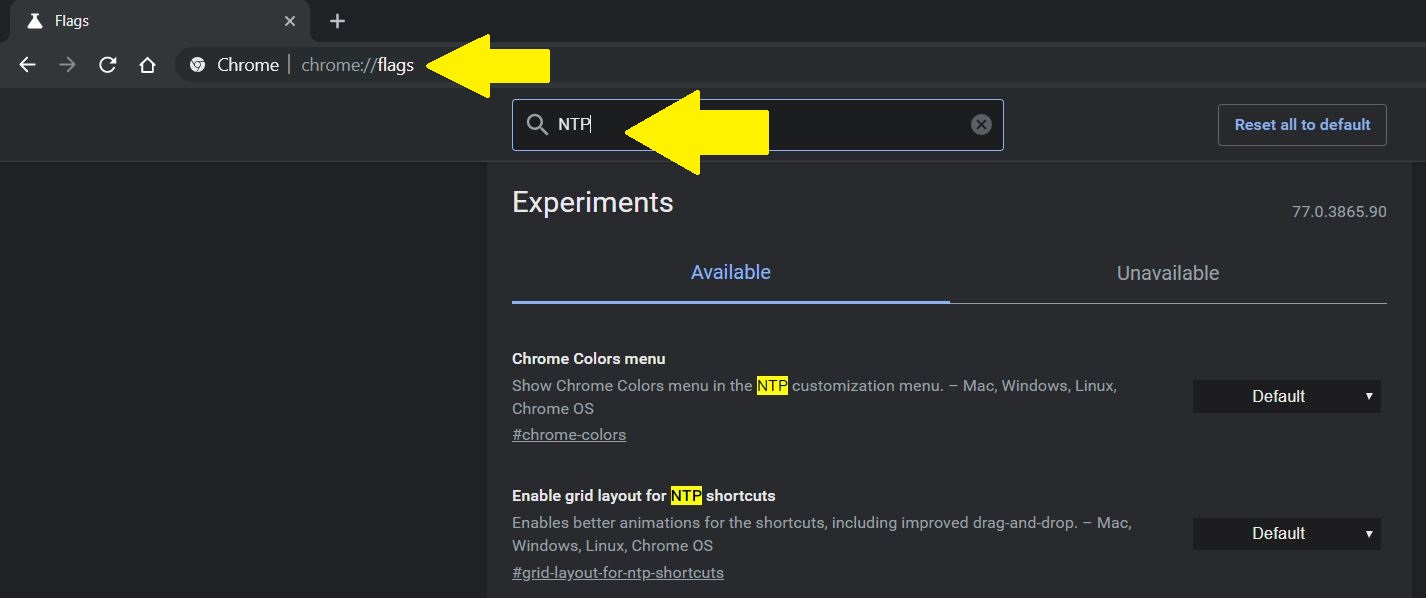
- Sekarang, di bawah halaman Bendera Chrome, Anda akan melihat bilah pencarian lain. Ada ketik "NTP“.
- Memungkinkan keduanya "Menu Warna Chrome"Dan"Menu kustomisasi NTP versi 2”Menandai dengan mengklik kotak yang sesuai dengan kedua opsi.
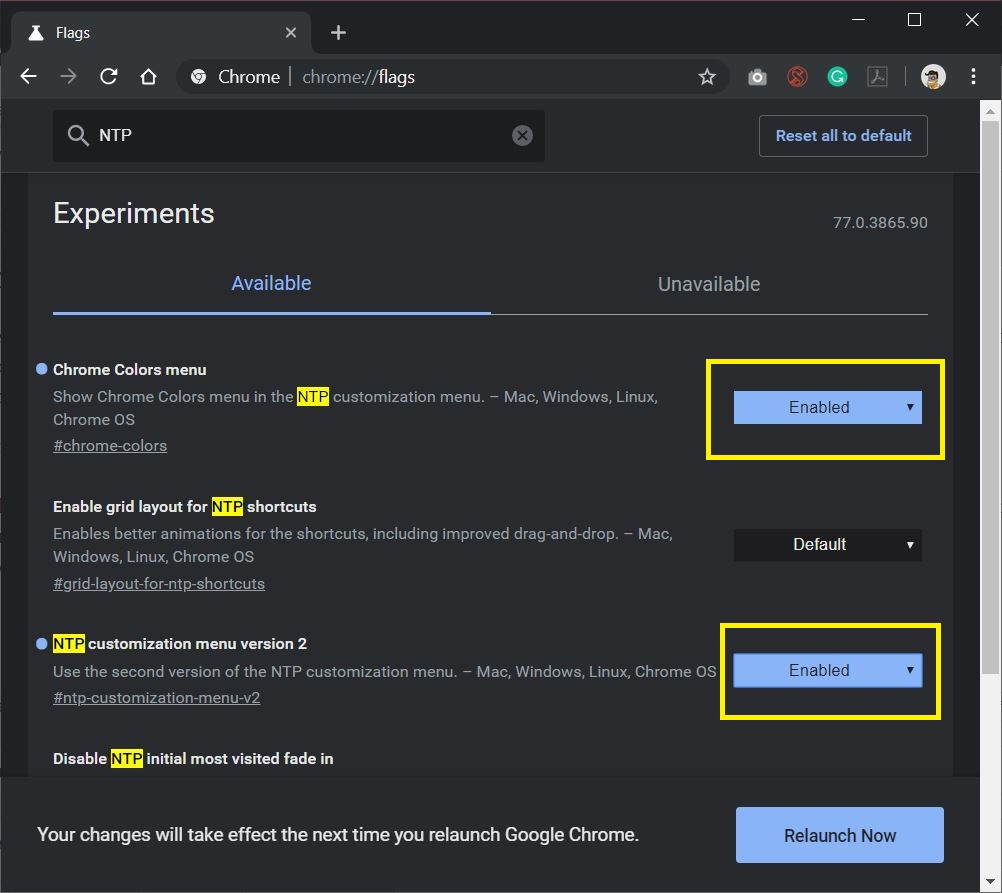
- Anda akan diperlihatkan munculan di bagian bawah layar “Perubahan Anda tidak akan berlaku hingga Anda memulai ulang Chrome“. Klik pada "Luncurkan Ulang Sekarang"Tombol untuk memulai kembali browser.

(pastikan bahwa Anda telah menyimpan semua tugas yang sedang Anda kerjakan di browser untuk menghindari kehilangan pekerjaan Anda) - Itu dia!
Langkah 2: Kustomisasi browser Chrome Anda
Setelah Anda selesai dengan langkah-langkah di atas, Anda sekarang dapat melanjutkan untuk menyesuaikan browser Chrome Anda.
- Klik "Kustomisasi tombol ” di bagian bawah halaman web Anda.

- Sekarang, Anda akan melihat lebih banyak opsi penyesuaian yang ditingkatkan yang tersedia di bawah bagian Kustomisasi.
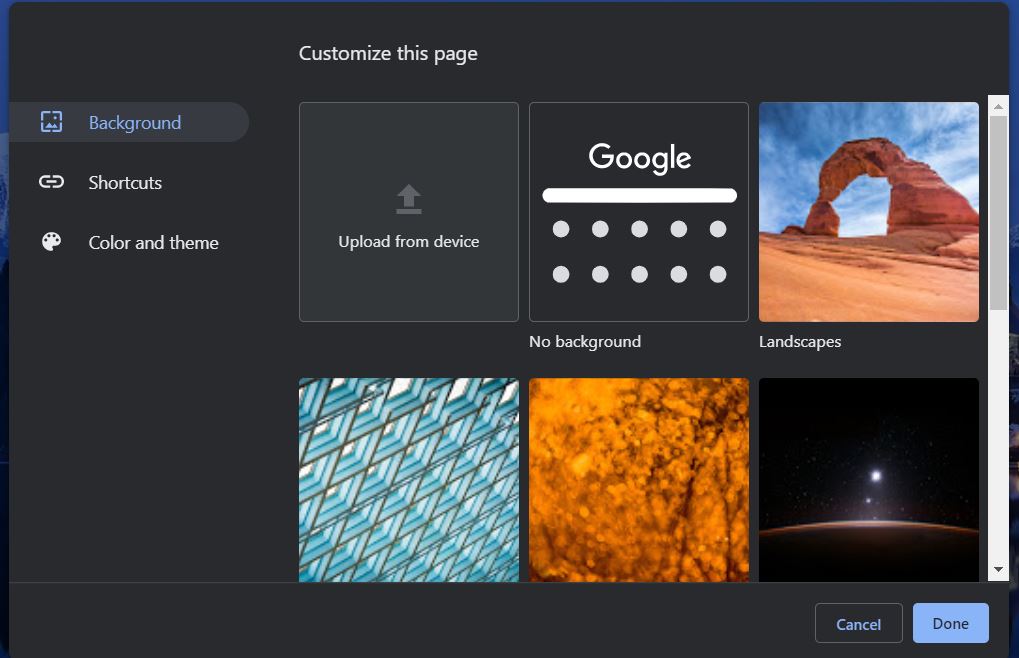
- Untuk memilih warna yang Anda sukai, ketuk “Warna dan tema"Tombol.
- Anda akan disajikan palet yang terdiri dari berbagai warna yang dapat Anda pilih atau Anda dapat menekan "tombol eye-dropper”Untuk memilih warna apa saja dari mana saja untuk diterapkan pada tab Chrome.
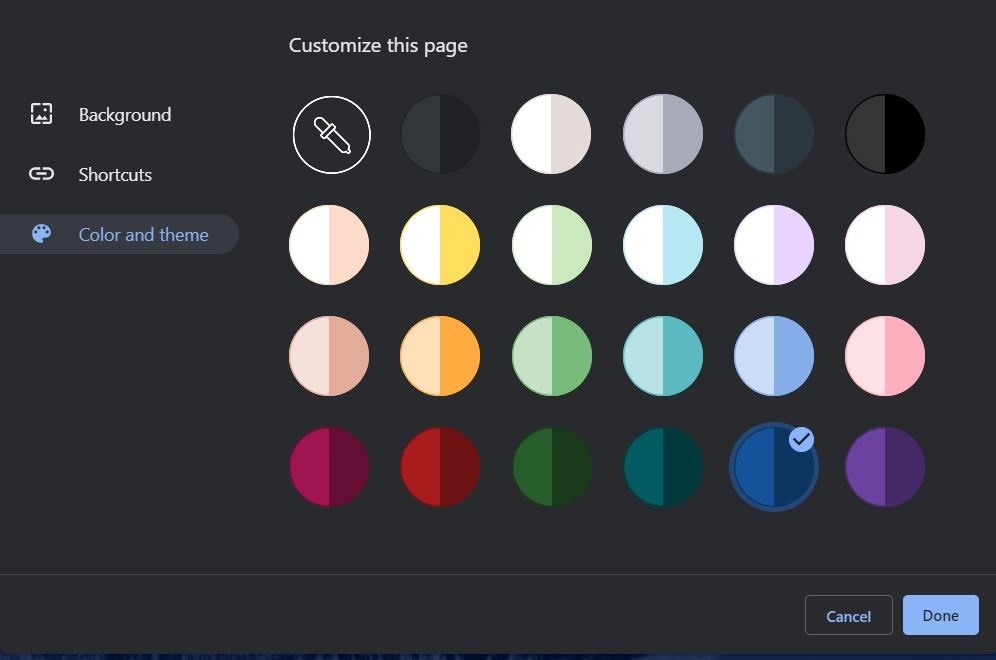
- Untuk memilih latar belakang yang Anda sukai, Anda dapat mengetuk tombol “Tombol latar belakang”Untuk menerapkan wallpaper apa pun di layar beranda pada browser Chrome.
- Ini juga memberi Anda opsi untuk "Unggah dari Perangkat"Untuk menggunakan gambar yang disimpan secara lokal atau Anda juga dapat mengatur"Tidak ada latar belakang”Tanpa wallpaper.
- Di bawah tombol kustomisasi, Anda juga dapat memilih apakah akan menampilkan pintasan atau tidak dengan tombol sakelar.
Jadi, di sana Anda memilikinya dari sisi saya di pos ini. Dengan fitur baru ini, Anda dapat dengan cepat dan mudah membuat dan menerapkan tema yang Anda pilih atau mengubah pengaturan untuk mengubah warna tab. Beri tahu kami di komentar di bawah jika Anda suka posting ini atau tidak. Dan beri tahu kami jika Anda menghadapi kesulitan saat mengikuti langkah-langkah yang disebutkan di atas. Sampai posting selanjutnya … Cheers!